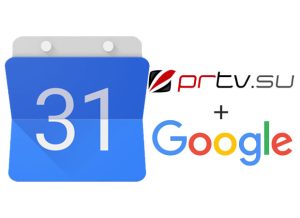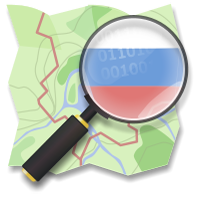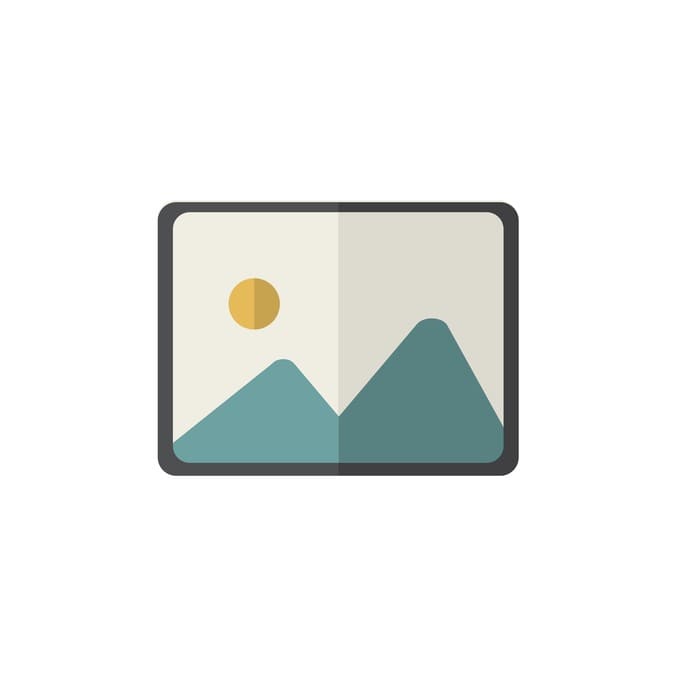QuickResto
- Чтобы получить логин и пароль для подключения к системе, надо в своем кабинете в QuickResto перейти в Предприятие => Настройки:
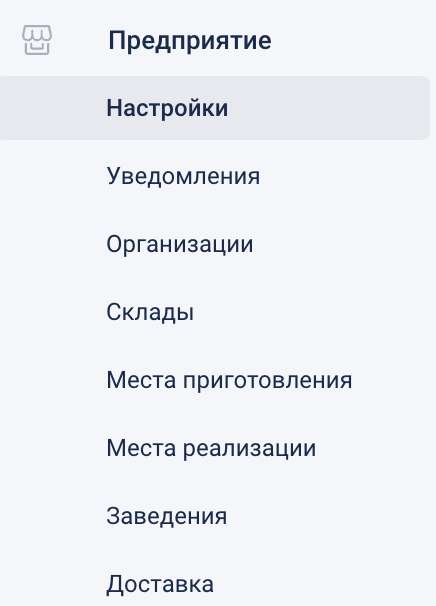
Логин и пароль будут тут:
- Далее на prtv.su идем в профиль и переходим во вкладку “Рестораны”:
- Нажимаем “Подключить” и в появившемся окне вводим логин и пароль из п. 1. Кнопка “подключить” изменится на “отключить”.
- После этого можно добавлять виджет в конструкторе:
- Выбираем нужную нам систему, в данном случае – QuickResto:
- Далее нужно указать ID ресторана. Сейчас API (QuickResto) не поддерживает этот функционал, поэтому просто вбиваем “1”.
- После этого можно выбрать блюда для отображения на виджете:
- Поскольку API не отдает картинки, на данный момент меню отображается в таком виде. Как только появятся картинки, сделаем возможность их включать/выключать.
- Далее можно настроить количество блюд в ряд по горизонтали:
- Также, можно настроить шрифт отображения цены и названия, как в других виджетах, а также стандартные настройки – фон, прозрачность и т.п.
iiko
- Чтобы получать меню по API, сначала надо его выгрузить. Для этого необходимо сделать следующее:
1.1. В веб-клиенте перейти в раздел “Внешние меню”:
1.2. В открывшемся окне нажать кнопку “Добавить”
1.3. Далее заполнить необходимые поля, выбрать вариант “Сгенерировать меню” и нажать “Сохранить”
1.4. После этого надо подождать, пока меню выгрузится, тогда можно будет зайти в список блюд, добавить или удалить блюда вручную, загрузить к ним изображения, настроить сортировку блюд и т.п.
- Теперь, чтобы воспользоваться созданным меню, нужен ключ API. Для его получения необходимо выполнить следующие действия:
2.1. В веб-клиенте перейти в раздел “Настройки Cloud API”:
2.2. В разделе “Интеграции” нажать кнопку “Добавить”, В открывшейся форме выбрать добавленное ранее меню, источник цен, а также добавить точку (4), после чего нажать “Сохранить”. Теперь вам будет доступен ключ API (6)
- Теперь переходим на prtv.su, в профиль, и аналогично с QuickResto нажимаем “подключить”, но в появившемся окне, вместо логина и пароля, вводим полученный ранее ключ API.
- Далее переходим в редактор слайдов, и также, аналогично с QuickResto выбираем виджет “Меню ресторана”, а в нем выбираем сервис Iiko.
- Тут, для подключения меню нужно указать ID заведения и ID внешнего меню
5.1. Для получения ID заведения, снова идем в раздел “Настройки Cloud API”, а там во вкладку “Организации” (1), кликаем по нужному ресторану в списке (2) и далее на иконку сслыки (3), после чего просто вставляем скопированное значение в поле ID заведения
5.2. Чтобы получить ID меню, нужно вернуться на страницу меню (п. 1.4) и скопировать значение из адресной строки (см. скрин), после чего, так же вставить его в нужное поле.
5.3 В поле ID цены категорий нужно обязательно вписывать реальную ID цены. Если ее нет, то следует вписать 00000000-0000-0000-0000-000000000000.
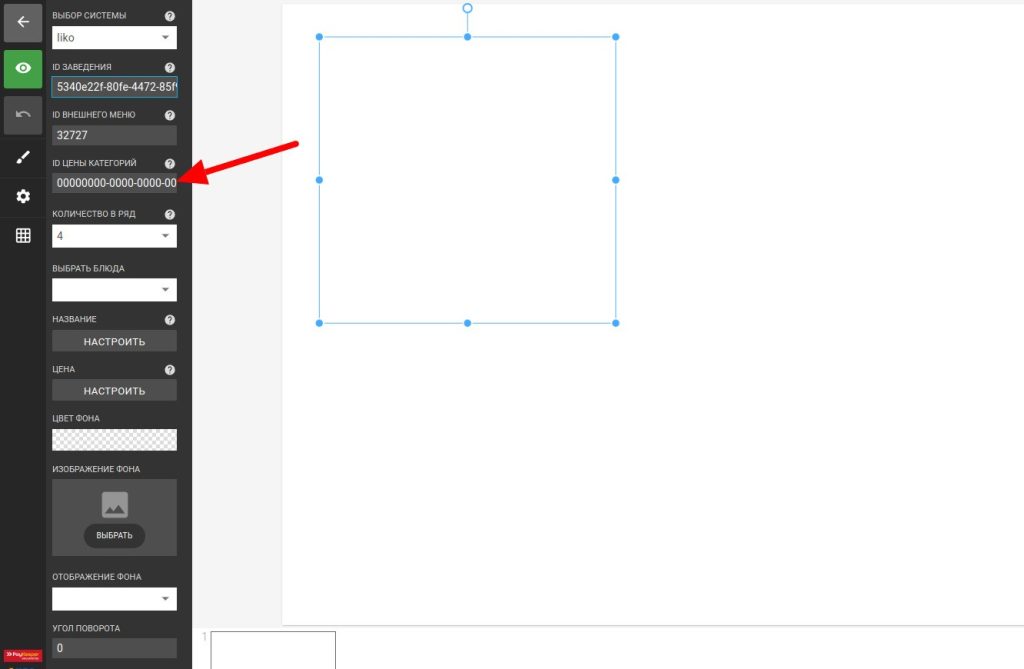
- Далее работа с виджетом происходит аналогично с QuickResto.
R_Keeper
- Чтобы получать меню по API, сначала надо создать подключение:
1.1. Перейти в раздел Интеграции / Подключение по API и нажать кнопку “добавить подключение”
1.2. Заполнить поля и нажать сохранить
1.3 Вернуться назад и зайти в “Новое подключение”
- Вы увидите новые поля client_Id и client_secret:
- Их и нужно вставить в форму подключения, по аналогии с другими сервисами:
- После этого, чтобы добавить меню в конструкторе, необходимо получить ID ресторана.
4.1. Для этого переходим в Заведения и кликаем по нужному заведению:
4.2. После чего, на странице заведения копируем ID из адресной строки:
- Далее вставляем в соответствующее поле и можно выбирать блюда для отображения.
Появились вопросы? Задайте их в наш онлайн-чат или проверьте страницу FAQ.